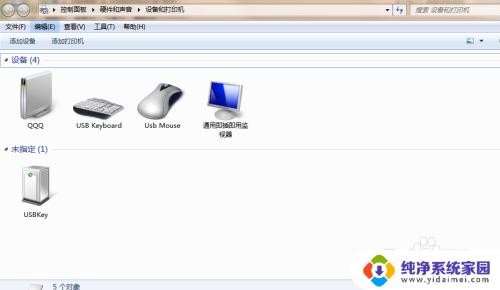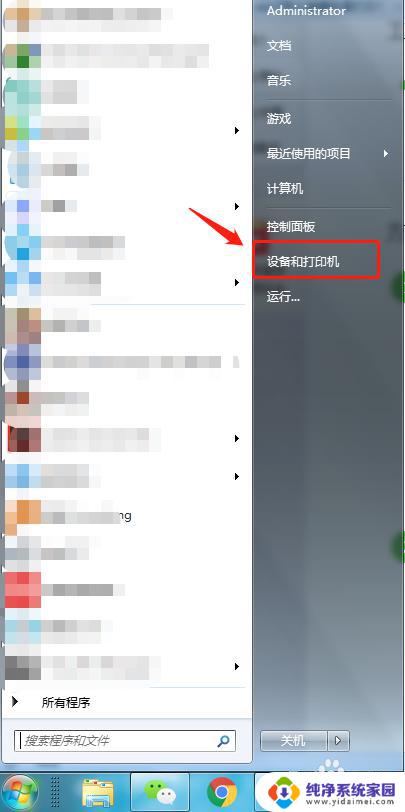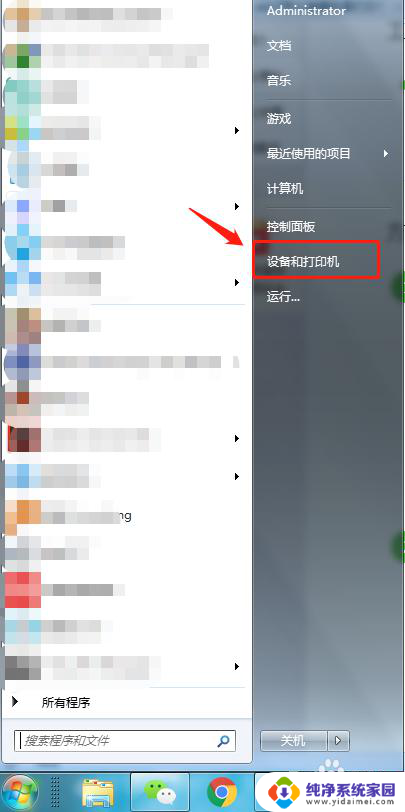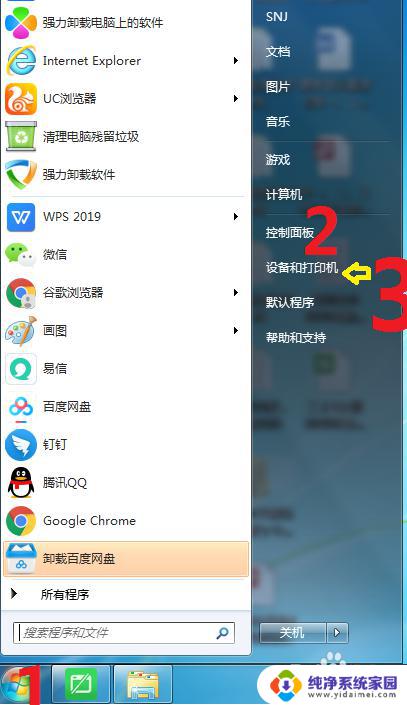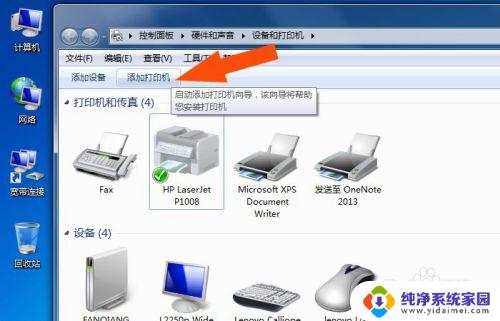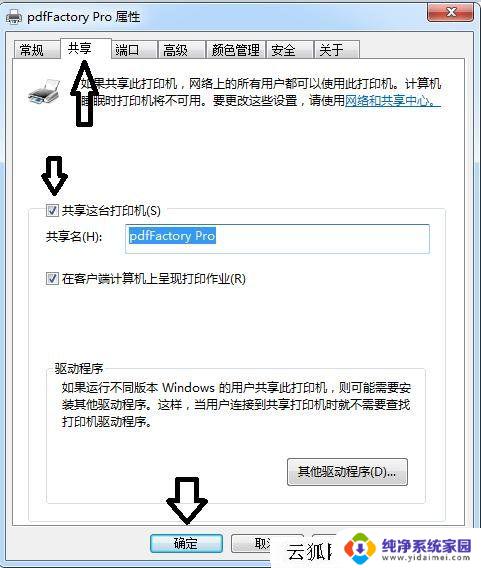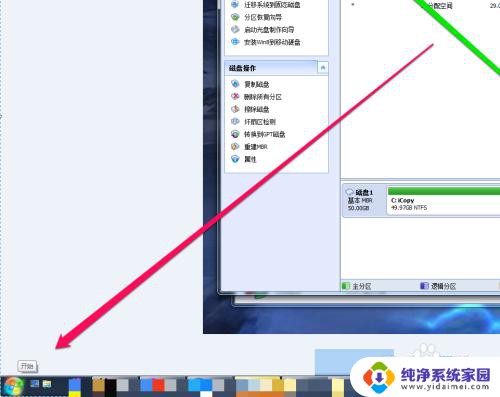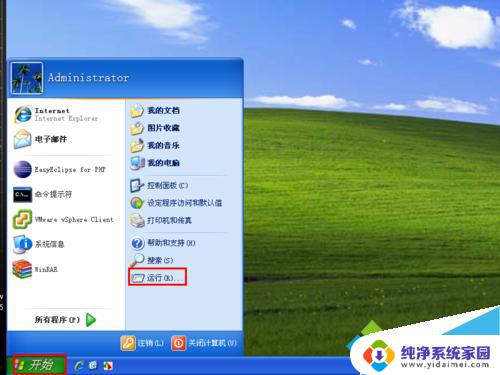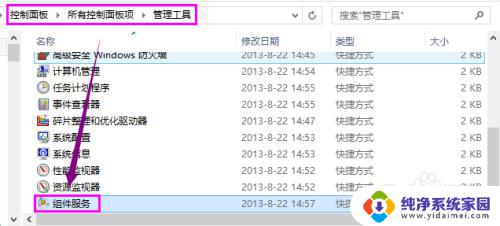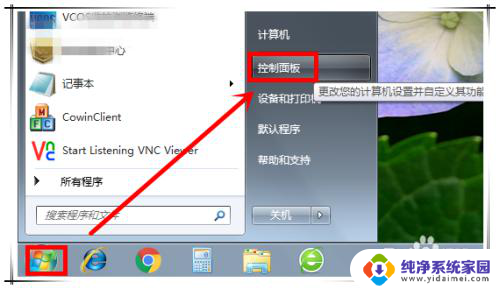win7不显示打印机设备 打印机无法显示设备
win7不显示打印机设备,自从升级到Windows 7系统后,有不少用户遇到了一个令人头疼的问题,就是打印机设备无法正常显示,无论是新安装的打印机还是已经连接的打印机,都无法在设备和打印机窗口中被检测到。这个问题不仅会影响到用户的工作效率,而且还会给用户带来很多困扰。那么这个问题到底是什么原因导致的呢?如何解决呢?接下来我们一起来了解一下。
具体步骤:
1.打开电脑上的控制面板----设备和打印机,发现看不到打印机选项。下面说说下如何解决。
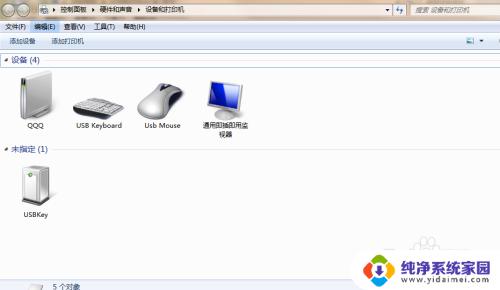
2.打开电脑上我的电脑,鼠标右键选择管理。

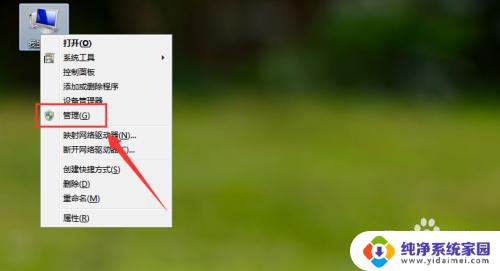
3.再点击服务和应用程序------服务进去。
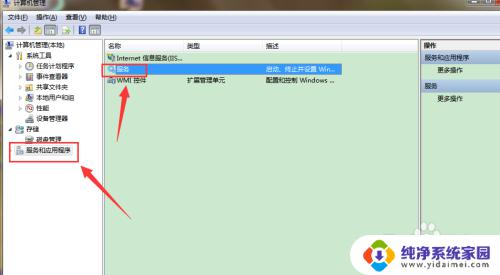
4.进入后找到print splooler(打印机服务),现在是未启动状态。点击右键选择启动即可。
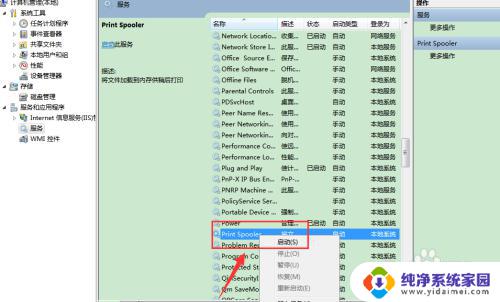
5.启动后,如下图。打印机服务启动,咱们就能在设备和打印机界面看到打印机了。
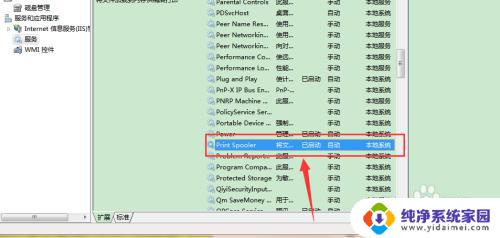
6.回到设备和打印机,可以看到打印机都出现了。
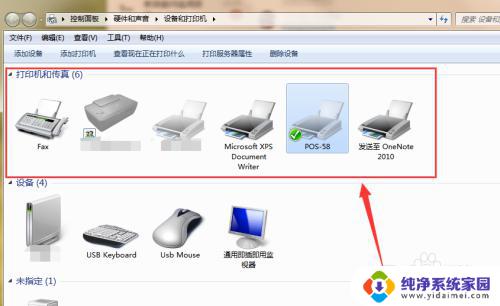
7.总结:
1、打开我的电脑----右键选择管理------服务。
2、右键选择print splooler,启动该服务即可。
以上是解决win7不显示打印机设备的全部步骤,如果你遇到这种情况,可以按照小编的操作进行解决,非常简单快速,一步到位。